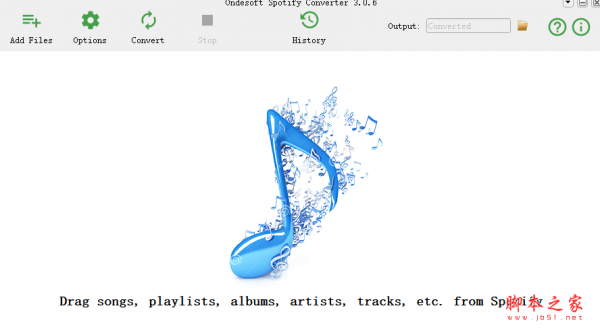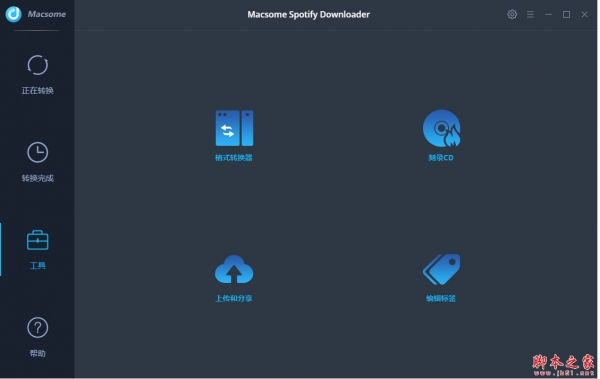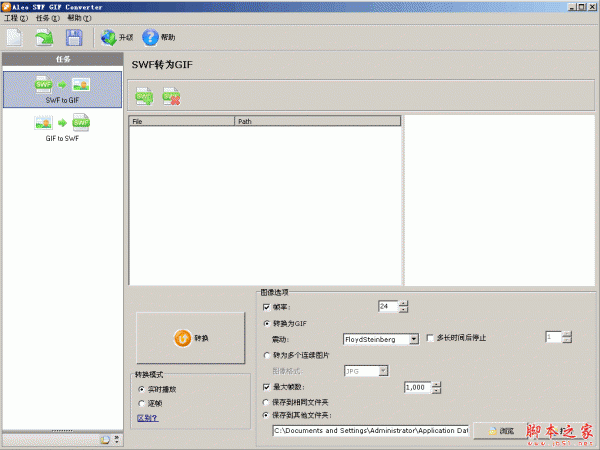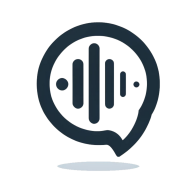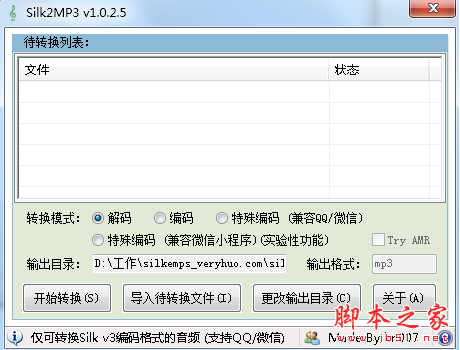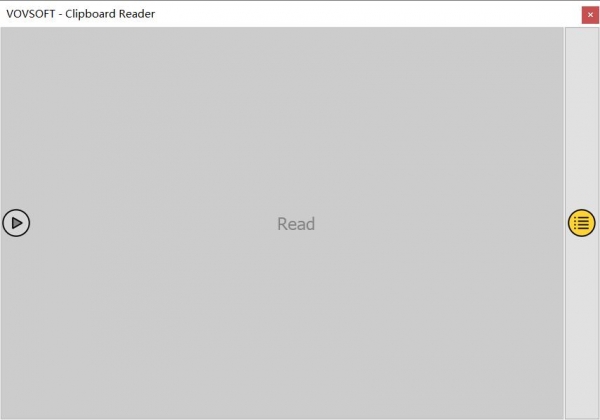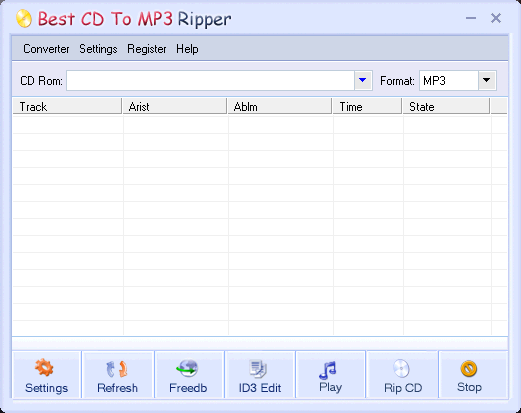详情介绍
NoteBurner Sidify Music Converter是一款简单的Spotify音乐下载转换工具,删除DRM后,您可以在iPod,iPhone,Zune,PSP,MP3播放器等上欣赏Spotify音乐。仅需3个步骤,它就能帮助您将Spotify音乐解密并以5倍速转换为纯MP3,AAC,WAV和FLAC格式。感兴趣的朋友快来下载使用吧。
软件亮点
1、转换期间保留ID3标签
2、最佳Spotify音乐转MP3转换器
3、转换后保留100%的Spotify音频质量
4、与最新的Windows 10和Spotify高度兼容
5、一键式将Spotify音乐刻录到CD或通过电子邮件新建分享Spotify音乐
6、解密Spotify歌曲或播放列表并将其转换为MP3 / AAC / WAV / FLAC。

软件功能
1、无损下载5倍速的Spotify歌曲
NoteBurner Sidify Music Converter是那些希望从Spotify音乐中删除DRM的人的最佳选择。 它允许从任何Spotify歌曲或播放列表中去除DRM,并保持音频的原始质量。 删除DRM后,您可以在iPod,iPhone,Zune,PSP,mp3播放器等上欣赏Spotify音乐。
2、将Spotify歌曲/播放列表转换为纯文本格式
只需3步,就可以帮助您解密并以5倍速度将Spotify音乐转换为普通的MP3,AAC,WAV和FLAC格式。很难找到稳定安全的Spotify音乐转换器来转换完整的Spotify播放列表? 别担心,该软件还支持通过将播放列表链接从Spotify拖放到软件中来进行批量转换。
3、保留元数据以组织音乐库
完成歌曲的元数据可能是一个耗时且耗尽的过程,特别是如果您拥有大量音乐的话。 Spotify音乐转换器不会让你惹你的音乐。 通过使用软件转换Spotify歌曲,您可以获得几乎所有的ID3标签,包括用于组织音乐库的标题,艺术品,艺术家,专辑,流派,曲目号码。
4、将Spotify音乐文件刻录到CD或通过电子邮件共享
支持直接从点击转换的Spotify歌曲直接刻录CD。 您只需插入一张空白CD,点击“分享”按钮并选择“刻录CD”开始刻录过程。 此外,还为您提供了通过电子邮件直接将您转换后的Spotify歌曲分享给您的朋友或家人的功能。
5、Lifetime的高度兼容性和免费更新
与Windows 10/8/7 / Vista / XP和最新的Spotify完全兼容,并将不断为每个新系统和Spotify升级。 此外,自动检查更新可确保在新版本可用时获得最新版本的程序。
使用教程
1、如何将Spotify音乐转换为MP3,AAC,WAV,FLAC或AIFF格式?
第1步、启动NoteBurner Sidify Music Converter和Spotify应用程序将同时自动打开。

第2步、单击“ 添加音乐按钮”以打开弹出窗口,该弹出窗口指示您将歌曲或播放列表拖放到此处。或者,您可以通过将播放列表或歌曲的链接复制到剪贴板来添加音乐。打开Spotify应用程序,检查您想要转换的歌曲或播放列表,然后将它们拖动到软件添加窗口。

第3步、单击设定按钮主界面上的“ ”按钮,然后会弹出一个窗口,您可以在其中设置输出格式,转换模式和输出质量。在转换设置中,您可以选择输出格式(MP3,AAC,WAV,FLAC或AIFF),转换模式(智能模式,Spotify记录或YouTube下载),输出质量(高320kbps,中256kbps,低128kbps)和输出文件名。在输出设置中,您可以根据需要更改输出文件夹。如果不需要更改输出路径,则输出音频文件将保存在默认文件夹下。

第4步、完成自定义后,单击“转换”按钮开始转换。转换完成后,您可以通过单击左侧面板上的“转换”选项卡找到转换后的音频。

2、如何将数字音频文件转换为MP3 / M4A / AAC / WAV / OGG
使用内置的“格式转换器”,您可以将本地音频文件转换为MP3,M4A,AAC,WAV,OGG,以便在其他便携式设备上播放。
单击“工具”->“格式转换器”以打开“音频转换器”窗口,然后将本地歌曲添加到此窗口以进行转换。

3、如何将Spotify音乐刻录到CD
如果要继续将输出文件刻录到CD,只需插入一张空白CD光盘,然后单击“刻录CD ”按钮即可将转换后的Spotfiy音乐刻录到CD。

或单击“工具”->“刻录CD ”以添加更多本地音乐文件并开始刻录过程。

4、如何将音乐Spotify到OneDrive
Sidify Music Converter支持将转换后的Spotify音乐或本地音乐上传到OneDrive进行备份。您可以按照以下步骤操作:
转换完成后,您可以选择转换后的Spotify音乐文件,然后单击“上载和共享”以打开“上载和共享”窗口,然后选择上载到OneDrive。
或单击“工具”->“上传和共享”以将更多音乐上传和共享到Cloud Drive。

5、如何导出Spotify音乐iTunes库
如果要继续将转换后的Spotify音乐导入iTunes库,只需从转换列表中选择音乐文件,然后单击“导出到iTunes ”即可开始导出。

6、如何播放输出音频
使用内置的音频播放器,您可以直接使用该软件播放输出的音频。要播放转换后的Spotify音乐,只需音频播放图标在轨道视图面板上单击“ ”按钮即可。

下载地址
人气软件

cda转mp3格式转换器(CDA转换成MP3) 官方最新安装版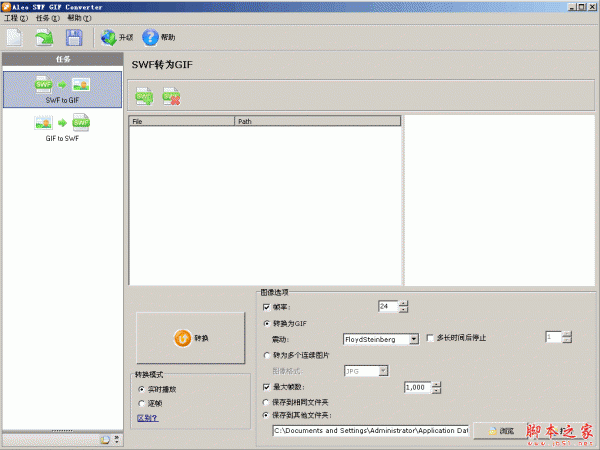
SWF GIF Converter(SWF转换GIF) V1.2 汉化绿色版
MP3手机铃声剪切大师(MP3剪切器) v6.5 中文安装特别版
语音合成web版 (将文字转换成语音) v2.22 绿色免费版
文字转语音软件特别版(Apex Text To Speech) 2016 安装注册激活
界面简洁操作方便的MP3格式转换工具 MP3转换器 V5.60 绿色特别版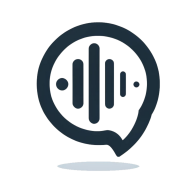
ChatTTS(文字转语音工具) v1.1.0 安装免费版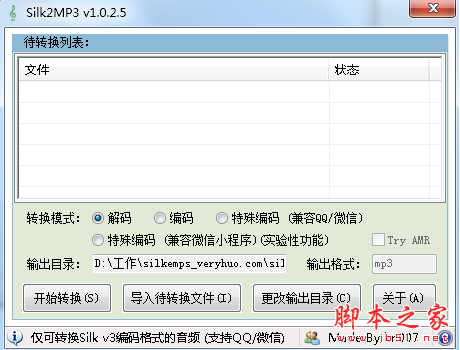
Silk2MP3(QQ/微信语音转MP3软件) v1.0.2.5 免费绿色版
简约的支持WAV转MP3,MP3转WAV的MP3转换工具
m4a to mp3 converter(m4a转mp3格式转换器) v8.0 中文绿色免费版
相关文章
-
 易兴音频格式转换 V1.0.0.6 官方安装版
易兴音频格式转换 V1.0.0.6 官方安装版易兴音频格式转换专业软件提供音频转换、压缩、合并分割及视频转音频功能,支持多种音视频格式,满足不同设备需求,软件界面简洁,操作方便,包括格式转换、音频合并、压缩、分...
-
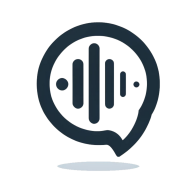 ChatTTS(文字转语音工具) v1.1.0 安装免费版
ChatTTS(文字转语音工具) v1.1.0 安装免费版ChatTTS 客户端是一款文字转语音的工具,这是一款支持多线路的文字转语音的工具,支持普通话、英语、粤语、四川话、东北话、湖南话、台湾话等多个音色,欢迎需要的朋友下载...
-
 青虫音频格式转换器 v1.1.4 官方安装版
青虫音频格式转换器 v1.1.4 官方安装版青虫音频格式转换器支持音频转换、音频分割以及音频降噪等,本站提供的是这款软件的安装版本...
-
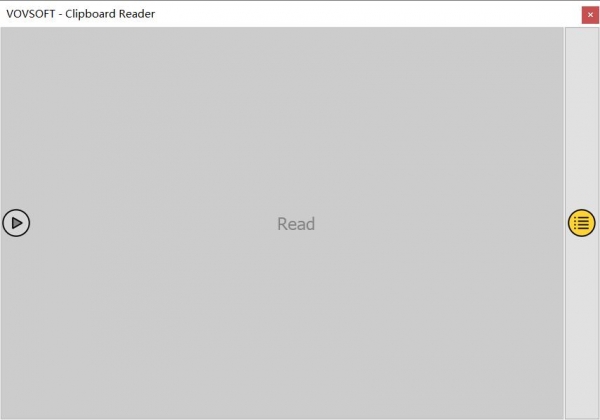 vovsoft Clipboard Reader(文字转语音工具) v1.0 绿色免费版
vovsoft Clipboard Reader(文字转语音工具) v1.0 绿色免费版Clipboard Reader是一款功能强大的Windows软件,只需点击几下即可将剪贴板中的任何文本转换为语音,本站提供绿色版本下载,欢迎下载体验...
-
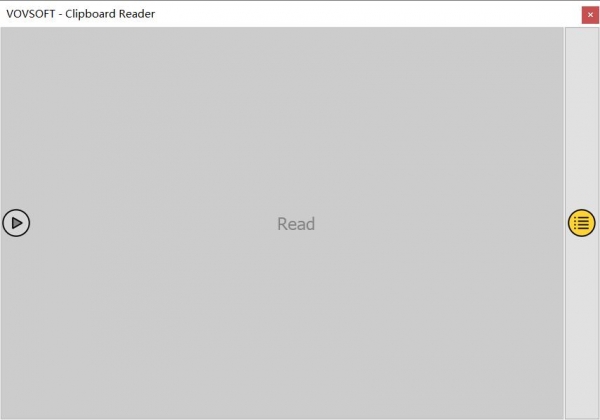 vovsoft Clipboard Reader(剪贴板文字转语音工具) v1.0 免费安装版
vovsoft Clipboard Reader(剪贴板文字转语音工具) v1.0 免费安装版Clipboard Reader是一款功能强大的Windows软件,只需点击几下即可将剪贴板中的任何文本转换为语音,欢迎下载体验...
-
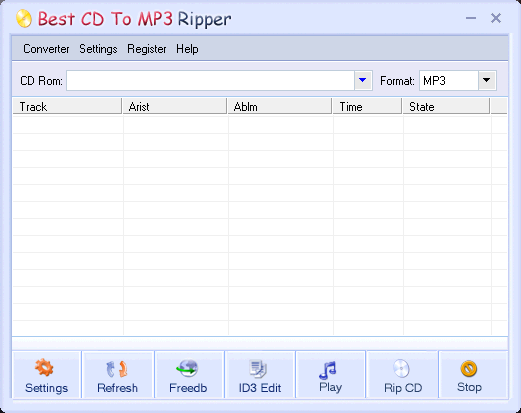 Best CD To MP3 Ripper(cd转mp3工具) v1.00 官方安装版
Best CD To MP3 Ripper(cd转mp3工具) v1.00 官方安装版Best CD To MP3 Ripper可以用来翻录CD中的音频,将音频转换为常用的格式,方便在各种不同的设备上播放,支持标签编辑的功能,让用户自由修改音频的信息,内置播放器,可以...
下载声明
☉ 解压密码:www.jb51.net 就是本站主域名,希望大家看清楚,[ 分享码的获取方法 ]可以参考这篇文章
☉ 推荐使用 [ 迅雷 ] 下载,使用 [ WinRAR v5 ] 以上版本解压本站软件。
☉ 如果这个软件总是不能下载的请在评论中留言,我们会尽快修复,谢谢!
☉ 下载本站资源,如果服务器暂不能下载请过一段时间重试!或者多试试几个下载地址
☉ 如果遇到什么问题,请评论留言,我们定会解决问题,谢谢大家支持!
☉ 本站提供的一些商业软件是供学习研究之用,如用于商业用途,请购买正版。
☉ 本站提供的NoteBurner Sidify Music Converter(音乐转换) v2.2.1 绿色已激活版资源来源互联网,版权归该下载资源的合法拥有者所有。